이 놀라운 팁으로 노트북 배터리 수명 늘리기
게시 됨: 2022-02-13노트북 배터리 수명을 늘리고 싶으십니까? 내 팁을 따르면 노트북 배터리 수명을 쉽게 늘릴 수 있습니다. 일부 팁은 모바일에서도 작동할 수 있습니다. 불필요한 작업과 프로세스를 끄면 노트북을 더 오래 사용할 수 있습니다. 여행 중에 노트북을 가져갈 때 노트북 배터리 수명을 늘리 려면 다음 팁을 따라야 합니다.
아래 팁 중 어느 것도 배터리 충전량을 늘리는 마법을 부리지는 않습니다. 이 팁을 통해 배터리 사용량을 줄이면서 노트북을 오랫동안 사용할 수 있습니다. 이 팁은 랩톱이 사용하는 전력 소비를 줄입니다.
목차
노트북 배터리 수명 늘리기
AC 전원 공급 장치가 있는 노트북 사용

노트북 배터리 수명을 늘리는 매우 중요한 팁입니다. AC 전원 공급 장치가 있는 노트북을 사용하십시오. 모든 배터리에는 여러 수명 주기가 있기 때문입니다. 일부 배터리에는 2000 주기가 있고 일부 배터리에는 3000 주기가 있을 수 있습니다. 1회의 완전 충전 및 방전이 사이클입니다. AC 전원 공급 장치를 사용하면 배터리를 우회하고 있습니다. 따라서 오랫동안 더 나은 배터리 수명을 얻을 수 있습니다. 배터리를 100% 충전하지 않는 것도 좋은 생각입니다. 일부 노트북에는 최대 완전 충전을 설정할 수 있는 옵션이 있습니다. 노트북에 옵션이 있는 경우 최대 80% 또는 85%로 설정하십시오. 또한 장기적으로 좋은 배터리 수명을 제공합니다.
배터리를 완전히 방전시키지 마십시오
배터리가 20% 미만일 때 사용하지 마십시오. 배터리가 완전히 방전되면 충전하는 데 시간이 많이 걸리고 수명이 빨리 단축됩니다. 노트북을 종료하더라도 배터리가 소모된다는 점을 기억해야 합니다. 따라서 노트북을 장기간 사용하지 않을 때는 일주일에 한 번 또는 두 번 정도는 노트북을 충전해야 합니다. 그렇지 않으면 노트북이 배터리를 완전히 건조시킵니다.
노트북에는 최대 RAM이 있어야 합니다.

컴퓨터는 하드 드라이브 대신 RAM에서 프로그램을 실행합니다. 하드 드라이브는 OS와 모든 소프트웨어 프로그램이 저장되는 영구 메모리입니다. 컴퓨터가 프로그램을 실행해야 할 때 컴퓨터는 필요한 프로그램을 RAM에 저장하고 RAM에서 실행합니다. 컴퓨터는 RAM에서 프로그램을 실행하는 데 배터리를 덜 소모합니다. 컴퓨터는 하드 드라이브를 회전시키는 데 더 많은 배터리를 소모합니다. 따라서 RAM이 더 많으면 노트북이 하드 드라이브를 덜 사용하고 배터리를 절약할 수 있습니다. 요즘에는 최소 4GB RAM이 있어야 합니다. RAM이 적으면 RAM을 확장해야 합니다. RAM을 확장하기 전에 RAM 호환성을 확인하여 RAM을 늘리는 방법에 대한 내 기사를 읽으십시오.
불필요한 작업 및 백그라운드 프로세스 비활성화
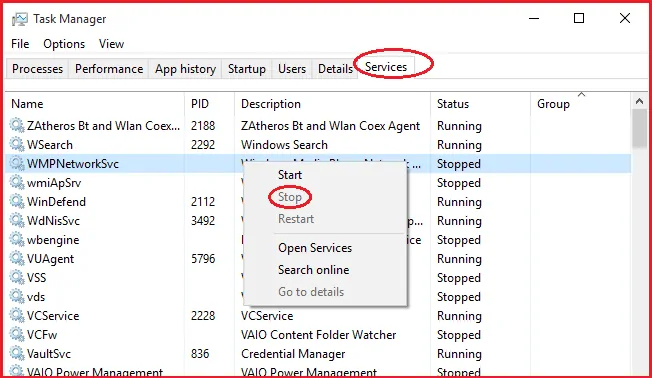
운영 체제는 필요하지 않은 백그라운드 프로세스를 너무 많이 실행합니다. 더 많은 프로세스를 실행하면 프로세서, 램, 배터리와 같은 컴퓨터 리소스가 더 많이 소모됩니다. 불필요한 프로세스를 비활성화하면 배터리 수명을 늘리는 동시에 컴퓨터를 더 빠르게 실행할 수 있습니다. 이전 기사 컴퓨터 속도를 높이는 방법에서 불필요한 프로세스 및 불필요한 프로세스 목록을 비활성화하는 전체 절차를 이미 제공했습니다.

필요하지 않은 불필요한 응용 프로그램 및 소프트웨어를 닫습니다. 멀티태스킹을 하지 마십시오. 한 번에 하나의 응용 프로그램을 사용하십시오. 어떤 응용 프로그램을 열면 사용하지 않아도 배터리가 소모되기 때문입니다.
PC Tune up 유틸리티 사용
PC를 최적화하는 동안 시간을 보내고 싶지 않다면 AVG PC 튠업 소프트웨어( 20% 할인 링크 )와 같은 PC 튠업 유틸리티를 구입할 수 있습니다. 불필요한 백그라운드 프로세스를 자동으로 중지하고 더 나은 성능과 더 나은 배터리 수명을 위해 PC를 최적화합니다.
모든 컴퓨터에는 바이러스 백신 제품과 PC Tuneup 제품이 있어야 합니다. 두 개의 제품을 사용하는 대신 무제한 장치에 대한 무제한 보호 및 조정을 제공하는 AVG Ultimate( 35% 할인 링크 )를 사용하는 것이 좋습니다. 보다 저렴한 대안이 필요하시면 Panda Global Security( 50% 할인 링크 )를 제안할 수 있습니다.
하드 디스크 조각 모음
SSD 하드 디스크가 있으면 조각 모음을 수행할 필요가 없습니다. HDD 드라이브를 사용하는 경우 하드 드라이브를 조각 모음해야 합니다. 조각 모음은 디스크 조각 모음의 약어입니다. 디스크 조각 모음과 더 나은 성능을 위해 Windows 컴퓨터에서 디스크 조각 모음을 사용하는 방법에 대한 별도의 기사를 작성했습니다.
- 읽기: 디스크 조각 모음이란 무엇이며 Windows 컴퓨터를 조각 모음하는 방법
절전 모드 사용
거의 모든 노트북에는 절전 옵션이 있습니다. 노트북을 절전 모드로 설정하면 가능한 경우 노트북 성능을 줄여 배터리 전원을 자동으로 절약합니다. 제어판 -> 하드웨어 및 소리 -> 전원 옵션 에서 이 옵션을 얻을 수 있습니다. 화면 아래에 표시됩니다. 절전 옵션을 확인하기만 하면 됩니다.
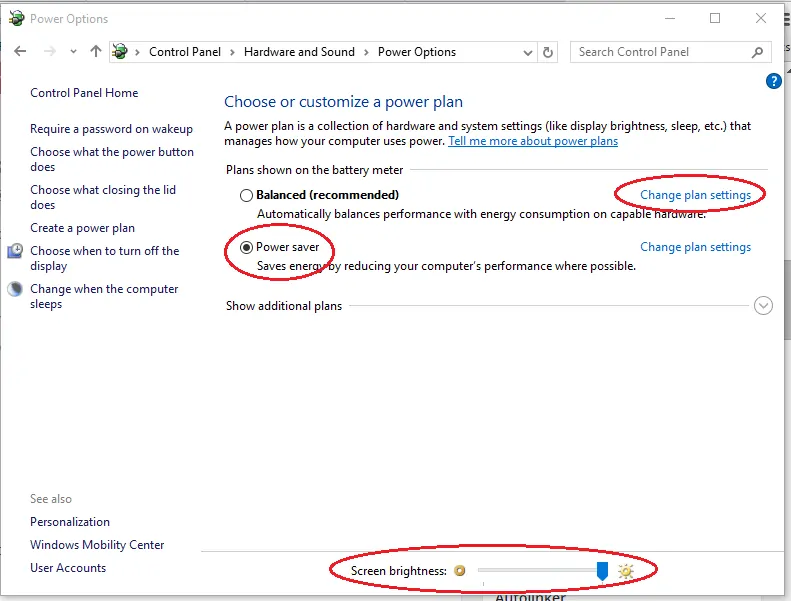
노트북 배터리 수명을 늘리기 위해 디스플레이 조정
화면 밝기를 줄입니다. 위 스크린샷의 직접 옵션에서 화면 밝기를 조정할 수 있습니다.
디스플레이 끄기 설정 및 절전 모드 설정을 변경합니다. 노트북이 유휴 상태일 때도 화면 밝기와 프로세스가 배터리를 소모합니다. 디스플레이가 자동으로 꺼지도록 1분 또는 2분 또는 3분을 설정할 수 있습니다. 유휴 상태일 때 노트북을 절전 모드로 전환하는 타이밍을 설정할 수도 있습니다. 위 스크린샷에서 플랜 설정 변경을 클릭하면 아래 창이 표시됩니다. 여기서 타이밍을 변경할 수 있습니다.
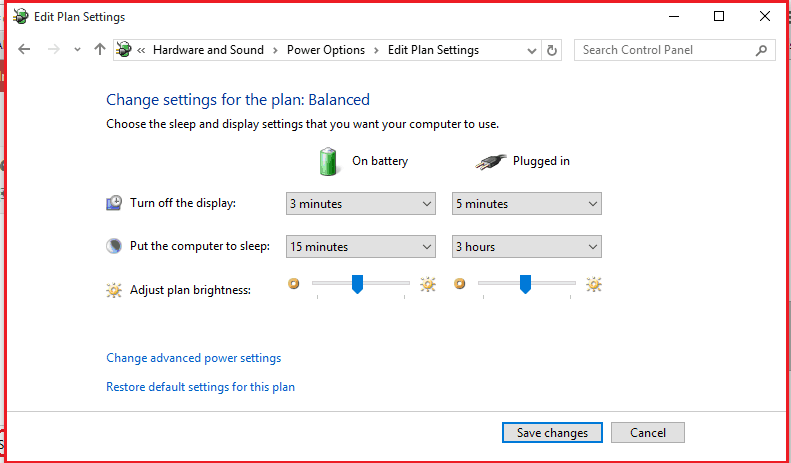
기타 전원 관리 팁
모든 PC에는 자체 전원 관리 옵션이 있습니다. 노트북 배터리 수명을 늘리 려면 아래 전원 관리 옵션을 따르십시오.
- 사용하지 않을 때는 WiFi를 끕니다.
- 블루투스를 사용하지 않을 때는 끄십시오.
- 볼륨 레벨을 낮추거나 필요하지 않을 때는 음소거하십시오.
- USB, 이더넷 및 CD/DVD 드라이브와 같은 외부 주변 장치를 피하십시오.
- MS 워드 대신 텍스트 편집기를 사용하세요. MS 워드는 더 많은 배터리를 소모하기 위해 더 많은 RAM이 필요합니다.
- 오랫동안 필요하지 않을 때는 컴퓨터를 종료하십시오. 랩톱을 대기 모드나 절전 모드로 전환하면 배터리가 건조되기 때문입니다.
노트북 배터리 수명 늘리기 에 대한 제 기사가 마음에 드셨으면 합니다. 당신이 그것을 좋아한다면, 당신의 친구들과 그것을 공유하여 나에게 호의를 베푸십시오. 다른 포인트를 추가하고 싶다면 댓글 섹션을 통해 추가할 수 있습니다. Facebook과 Twitter에서 whatvwant를 팔로우할 수도 있습니다. 정기 업데이트를 받으려면 YouTube에서 WhatVwant 채널을 구독하세요.
